StumbleUpon para Firefox - todavía es impresionante
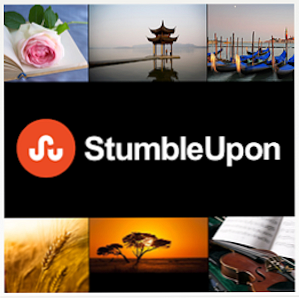
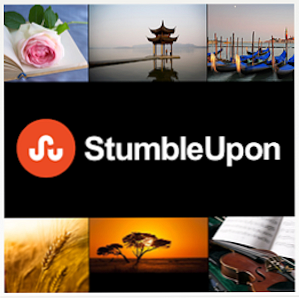 ¿De dónde sacas tu corrección de diversión, sitios interesantes para mirar? En estos días, probablemente sea Reddit, Twitter o Facebook. Pero, ¿recuerda el momento en que el mejor sitio para encontrar nuevos contenidos interesantes fue StumbleUpon? Puede que te guste saber que en realidad nunca desapareció. La gente ha continuado con el contenido fresco de Stumble todo este tiempo, por lo que con unos cuantos ajustes ahora es mejor que nunca.
¿De dónde sacas tu corrección de diversión, sitios interesantes para mirar? En estos días, probablemente sea Reddit, Twitter o Facebook. Pero, ¿recuerda el momento en que el mejor sitio para encontrar nuevos contenidos interesantes fue StumbleUpon? Puede que te guste saber que en realidad nunca desapareció. La gente ha continuado con el contenido fresco de Stumble todo este tiempo, por lo que con unos cuantos ajustes ahora es mejor que nunca.
StumbleUpon está haciendo un poco de resurgimiento recientemente con una nueva interfaz web y nuevas aplicaciones móviles para jugar. Entonces, tal vez es hora de que echemos un vistazo a la forma más fácil de alimentar tu adicción a Stumble: la buena extensión de Firefox..
Obtén StumbleUpon para Firefox y personaliza la apariencia
Descargue la extensión StumbleUpon de Firefox desde el directorio de Firefox o desde la página de descargas de StumbleUpon. Mientras estés allí, probablemente sea una idea divertida tomar el bookmarklet también. Simplemente arrástralo a la barra de herramientas de marcadores. Para realizar un seguimiento de sus sitios favoritos y sus amigos, deberá obtener una cuenta en StumbleUpon.

Lo primero que querrás hacer es personalizar tu configuración. Personalmente, no tengo la paciencia para una barra de herramientas completa dedicada a StumbleUpon, por lo que me gusta tenerla emergente cuando la estoy usando. También es posible personalizar completamente exactamente qué iconos aparecen en la barra de herramientas y en qué orden. Además, puedes nominar si prefieres buscar sitios o no para hacer las cosas más rápidas cuando tropiezas.
Para cambiar sus preferencias, diríjase a Herramientas> Complementos y haga clic en “Preferencias” para StumbleUpon. Para configurar un botón de alternar para la barra de herramientas StumbleUpon, asegúrese de “Mostrar el botón de alternar” está chequeado. Es posible que deba volver a cargar Firefox para ver el botón. Entonces escoge “Arrastre a la posición” para elegir la posición del botón y elegir del menú desplegable donde desea que aparezca la mayor parte de las herramientas de StumbleUpon.

A continuación, trabaje para elegir exactamente qué controles y modos desea que aparezcan en Firefox. Tal vez quiera poder etiquetar cosas en StumbleUpon, o compartir con amigos en Facebook, o tal vez no tenga ningún uso para eso. Limpia las cosas para que solo veas exactamente lo que necesitas.
Elija sus temas y modos de StumbleUpon
Dirígete a la barra de herramientas de StumbleUpon y haz clic en el menú desplegable que dice “Todos“. En la parte inferior hay una opción para “Temas de actualización“, que te llevará a la interfaz web y te recomendará temas.

Una vez que haya elegido algunos temas, estos deberían reflejarse en el mismo menú desplegable dentro de Firefox. Para usarlos, simplemente elija el tema que desea ver y luego tropiece. Su tropiezo será desde ese tema hasta que lo vuelva a cambiar a “Todos” o elegir un nuevo tema. Esta es una excelente manera de mantener lo que le interesa en un momento dado..
Los otros elementos en la parte superior de este menú son los distintos modos que puede utilizar. Por ejemplo, puedes elegir “Siguiendo” y obtén solo sitios web que les gusten a las personas que sigues. También puedes limitar tus resultados a solo “Vídeo” o “Las fotos”, entre otras cosas. También hay más modos para sitios web populares, como Wikipedia y Scientific American. El punto es que deberías poder limitar tu Stumbling a solo las cosas que te apetecen. Y eso es importante!
StumbleUpon para Firefox Search & Bookmarking
Dentro de las preferencias de StumbleUpon, hay una “Búsqueda y etiquetado” lengüeta. Aquí, puede decidir si desea o no que StumbleUpon le brinde más información sobre los resultados de búsqueda en Firefox, por ejemplo, si a sus amigos les gustó la página o no..
También puede decidir obtener la extensión StumbleUpon para marcar y etiquetar automáticamente sus páginas favoritas de StumbleUpon a medida que avanza, lo que podría ahorrarle mucho tiempo..
Más configuración
Sobre el “Configuración” En la pestaña de preferencias, puedes establecer clasificaciones automáticas de Stumble-after para páginas que no te gustaron o no te gustaron manualmente. los “Atajos” La pestaña te permitirá configurar atajos de teclado para tus funciones favoritas de StumbleUpon, como páginas de clasificación y tropiezo.

Más por venir
Las nuevas herramientas presentadas en el lanzamiento web de Beta incluyen listas y otras formas interesantes de organizar el contenido. Sin duda, estos también se reflejarán pronto en la extensión de Firefox como un nuevo modo..
¿Vas a darle a StumbleUpon otra oportunidad??
Explora más sobre Mozilla Firefox, StumbleUpon.


